Vous avez envie de créer votre premier site internet ? Sachez que vous n’avez pas nécessairement besoin de savoir coder ou d’être web designer pour y parvenir. Il existe en effet des approches simples qui vous permettent de créer facilement votre site internet. Cet article se propose d’ailleurs de vous en présenter quelques-unes.
Sommaire :
Choisir et acheter un nom de domaine
Il existe plusieurs manières de créer un site web. Cependant, de toutes les options possibles, la création de site via WordPress est la plus plébiscitée. Pour créer un site sous WordPress, vous devez d’abord choisir votre nom de domaine, c’est-à-dire le nom de votre site internet et son adresse. Idéalement, il doit être parlant pour les visiteurs de votre site. Une fois le nom de domaine choisi, il faut l’acheter.
Selon les extensions de domaines, il vous coûtera entre 5 et 15 euros le mois. C’est aussi le moment de souligner la nécessité de choisir un hébergeur Web de confiance ayant un support technique performant, disponible 24/7 avec des services associés. À noter que certains hébergeurs proposent un nom de domaine gratuit selon l’offre choisie. La souscription à un hébergement web est obligatoire pour créer un site internet. Autrement, votre site ne sera pas accessible au public.
Installer et déployer votre CMS
Pour que votre site commence à fonctionner, il va falloir déployer et installer votre CMS, qu’il s’agisse de WordPress, Prestashop ou de Joomla. Pour un site WordPress, accédez au tableau de bord de votre hébergeur et cherchez l’option permettant l’auto-installation. Vous allez alors cliquer sur le logo de WordPress et remplir les informations telles que la langue, le nom d’utilisateur, le mot de passe administrateur, l’email, le titre du site entre autres. Enfin, vous n’aurez qu’à cliquer sur « installer » afin que votre site internet soit déployé. Selon votre hébergement, le CMS choisi peut être préinstallé, renseignez-vous afin de choisir un hébergement adapté vous offrant un maximum de confort et de liberté.

Personnaliser le design du site et installer les plug-ins
Une fois le CMS installé sur votre hébergement, vous aurez maintenant accès au panneau d’administration de votre site. De cette interface, vous gérez tout votre site, qu’il s’agisse d’un site vitrine, e-commerce ou d’un blog. Dans le menu « apparence » puis « thème », vous trouverez plusieurs thèmes et pourrez alors choisir celui qui vous convient.
Vous avez la possibilité de prévisualiser chaque thème avant de faire un choix définitif. Depuis votre panneau d’administration, installez les plug-ins afin de faciliter le référencement de votre site, d’optimiser son design, sa sécurité, etc. À noter que WordPress propose une pléthore de plug-ins. Faites donc un choix en fonction de votre domaine. Le thème doit être optimisé pour votre CMS.
VOIR AUSSI : Comment installer et configurer un thème WordPress ? Guide étape par étape
Créer des pages et du contenu
À la suite des étapes précédentes, vous allez maintenant créer des pages telles que :
- La page d’accueil ;
- Les mentions légales ;
- La page « À propos » ;
- La page de contacts.
Vous pourrez alors ajouter du contenu, des images. Enfin, mettez en place un menu de navigation et votre site sera prêt à l’utilisation.

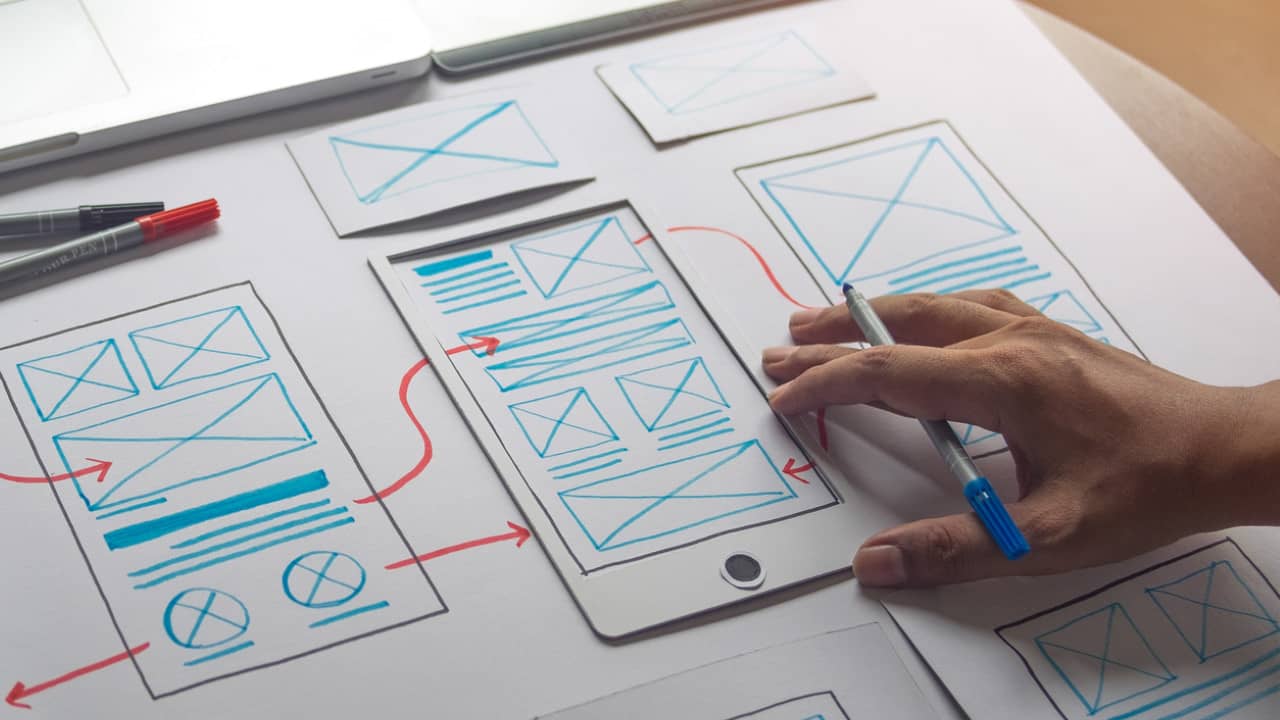














Leave a Reply